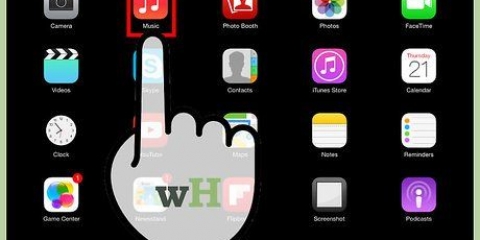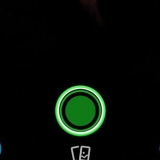Oppdater ios på en ipad
Innhold
Hvis du jevnlig oppdaterer operativsystemet til iPaden din, har du alltid tilgang til de siste oppfinnelsene fra Apple. Heldigvis er det veldig enkelt å oppdatere iPad. Følg trinnene i denne artikkelen for å alltid holde deg oppdatert.
Trinn
Metode 1 av 2: Metode 1: Oppdater fra iPad

1. Sikkerhetskopier iPad-en din. I de fleste tilfeller vil ingenting gå galt under oppdateringen, og du trenger ikke sikkerhetskopien. Men du vet aldri, bare sørg for at du alltid har en nylig sikkerhetskopi for hånden.

2. Koble iPad-laderen til stikkontakten. Installasjonen kan ta mye tid, hvis din iPad går tom for strøm under installasjonen kan det oppstå problemer. Så lad alltid iPaden under installasjonsprosessen.

3. Koble til et trådløst nettverk. iOS-oppdateringer kan være ganske store, så det er raskere (og vanligvis billigere) å laste ned via Wi-Fi i stedet for 3G.

4. Sjekk om en oppdatering er tilgjengelig for iPad-en din. Gå til Innstillinger > Generell > programvare oppdatering.
Hvis du ser en rød sirkel nær Innstillinger-ikonet på startskjermen, betyr det at en oppdatering er tilgjengelig.

5. Se hvilke oppdateringer som er tilgjengelige. I "programvare oppdatering" se de tilgjengelige oppdateringene. Trykk på "Mer informasjon" for å se detaljene om oppdateringen. Hvis du ikke har oppdatert på en stund vil det sannsynligvis være flere oppdateringer i listen.
Ikke alle oppdateringer kan installeres uten en datamaskin. Hvis iTunes er nødvendig for installasjon, gå til neste metode.

6. Last ned oppdateringen. Før du kan installere oppdateringen, må du laste ned oppdateringen. Trykk på knappen "nedlasting" for å begynne å laste ned. Det kan ta en stund før filen lastes ned, avhengig av størrelsen på oppdateringen og hastigheten på internettforbindelsen din.
Enheten må ha nok ledig plass til å laste ned oppdateringen. Hvis du får en melding om at det ikke er nok ledig plass, må du først slette noen filer fra iPad-en din. Hvis du ikke vil gjøre det, må du oppdatere fra en datamaskin med iTunes. Gå i så fall til neste metode.

7. Installer oppdateringen. Når nedlastingen er fullført kan du trykke på knappen "Installere nå". Du kan følge med på fremdriften ved å bruke fremdriftslinjen.
Etter at installasjonen er fullført, må du sannsynligvis logge på med Apple-ID-en din.
Metode 2 av 2: Metode 2: Oppdater fra datamaskinen med iTunes

1. Sørg for at du har den nyeste versjonen av iTunes installert på datamaskinen. For å oppdatere iPad-en fra datamaskinen trenger du den nyeste versjonen av iTunes.

2. Sikkerhetskopier iPad-en din. I de fleste tilfeller vil ingenting gå galt under oppdateringen, og du trenger ikke sikkerhetskopien. Men du vet aldri, bare sørg for at du alltid har en nylig sikkerhetskopi for hånden.

3. Koble iPad til datamaskinen. Bruk USB-kabelen som fulgte med iPad. iTunes skal åpnes automatisk når du kobler iPad til datamaskinen. Hvis ikke, kan du starte iTunes manuelt.

4. Velg din iPad under "Enheter". Du finner denne menyen øverst til høyre i iTunes-vinduet. Hvis du ikke ser iPad-en din vises, prøv å starte iPad-en på nytt.

5. Klikk på fanemenyen "Oversikt". Klikk deretter "Se etter oppdatering".

6. Hvis det faktisk er en oppdatering tilgjengelig for enheten din, klikk "Last ned og oppdater". Når nedlastingen er fullført, vil enheten starte på nytt av seg selv, deretter vil den nye versjonen av iOS bli installert. La iPad-en være koblet til datamaskinen under hele installasjonsprosessen.
iTunes må være koblet til Internett under oppdateringskontrollen og installasjonsprosessen.
Tips
- Når du oppdaterer programvaren, vil du sannsynligvis bli spurt om du godtar Apples vilkår og betingelser. Les vilkårene og trykk "Bli enige" hvis du godtar vilkårene.
Advarsler
- Hvis du oppdaterer iPad-en din over Wi-Fi, sørg for at iPad-en er ladet eller lades slik at iPad-en ikke går tom for strøm under oppsett.
Artikler om emnet "Oppdater ios på en ipad"
Оцените, пожалуйста статью
Populær